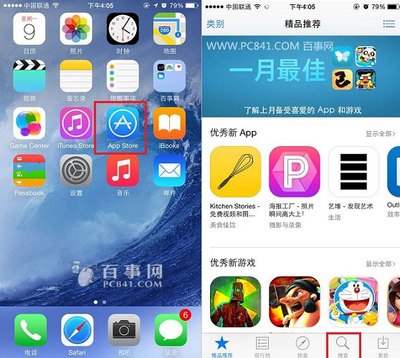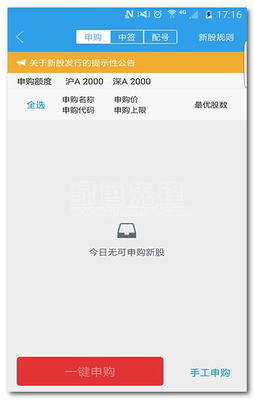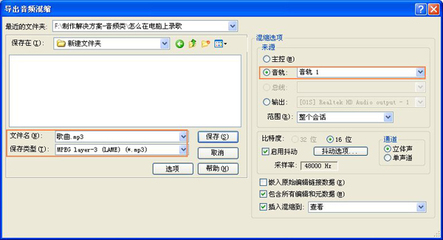千千静听是一款完全免费的音乐播放软件,百度于2006年收购的千千静听2013年7月更名为百度音乐,官方域名也已跳转至百度音乐。百度音乐在重视并支持正版的事业上付出了巨大努力,同时也开始与民间独立音乐人的世界接轨,通过百度音乐人社区,融合了多方优秀的音乐制作人、原创艺人、甚至草根艺人,百度音乐将这些音乐整合打包向用户输出,也更加体现了对原创音乐的支持和推广。提供海量正版高品质音乐、最极致的音乐音效和音乐体验、最权威的音乐榜单、最快的独家首发歌曲、最优质的歌曲整合歌单推荐、最契合你的主题电台、最全的MV视频库、最人性化的歌曲搜索,让你更快地找到喜爱的音乐,为你还原音乐本色,带给你全新的音乐体验。2011年6月,百度旗下音乐平台ting正式上线。ting!拥有百万正版授权曲库,2012年百度ting正式改名为百度音乐,为用户提供免费下载、在线播放等音乐服务。以“透过技术与艺术并重的服务,使听众随时随性享受音乐,让音乐人找到知音且取得商业成功”为使命,为音乐产业建立共赢生态链,影响中国数字音乐产业发展。
ttplayer官网_千千静听 -千千特性
千千静听高精度音质,完美还原听觉
在线自动下载歌词,卡拉OK式同步显示
软件小、运行快、支持众多插件
自由编辑歌词,由你做主,争当王牌音乐制作人
自由转换mp3、wma等多种音频格式
批量修改歌曲标签信息
个性化皮肤,多种视觉效果享受
永远免费!
ttplayer官网_千千静听 -软件特色
千千静听1.千千静听拥有自主研发的全新音频引擎,支持DirectSound、KernelStreaming和ASIO音频流输出、32比特混音、AddIn插件扩展技术,具有资源占用低、运行效率高、扩展能力强等优点。
2.拥有先进的音频播放核心,以极少的资源占用来换取高效的播放性能,同时支持声卡的选择以及缓冲长度的设定;
3.支持播放列表和音频文件搜索功能,支持ID3标签显示和修改;
4.支持高效、美观的视觉效果显示,在欣赏音乐的同时不必担心系统资源是否够用;
5.支持Winamp2.x的音效插件,实现对现有的大量优秀的音效插件资源进行共享
6.支持基于XML格式的动态皮肤更换,并且还可以根据要求来制作皮肤;
7.真正免费且无需注册,也不存在任何功能或时间限制的一款音乐播放器.
8.高精度音质,完美还原听觉・在线自动下载歌词,卡拉OK式同步显示。
9.软件小、运行快、支持众多插件・自由编辑歌词,由你做主!
10.漂亮的程序界面和标准的操作方式,同时具有磁性窗口、透明窗口、系统托盘等当前流行的功能。
11.个性化皮肤,多种视觉效果享受・永远免费!
12.最大一个缺点就是不能识别重复歌曲!
ttplayer官网_千千静听 -功能介绍
拥有自主研发的全新音频引擎,支持DirectSound、Kernel Streaming和ASIO等高级音频流输出方式、64比特混音、AddIn插件扩展技术,具有资源占用低、运行效率高,扩展能力强等特点。千千静听支持几乎所有常见的音频格式,包括MP/mp3pro、AAC/AAC+、M4A/MP4、WMA、APE、MPC、OGG、WAVE、CD、FLAC、RM、TTA、AIFF、AU等音频格式以及多种MOD和MIDI音乐,以及AVI、VCD、DVD等多种视频文件中的音频流,还支持CUE音轨索引文件。
格式转换:通过简单便捷的操作,可以在多种音频格式之间进行轻松转换,包括上述所有格式(以及CD或DVD中的音频流)到WAVE、MP3、APE、WMA等格式的转换;通过基于COM接口的AddIn插件或第三方提供的命令行编码器还能支持更多格式的播放和转换。

回放增益:千千静听支持高级采样频率转换(SSRC)和多种比特输出方式,并具有强大的回放增益功能,可在播放时自动将音量调节到最佳水平以实现不同文件相同音量;基于频域的10波段均衡器、多级杜比环绕、交叉淡入淡出音效,兼容并可同时激活多个Winamp2的音效插件。
标签功能:支持所有常见的标签格式,包括ID3v1/v2、WMA、RM、APE和Vorbis等,支持批量修改标签和以标签重命名文件,轻松管理播放列表;并且采用freedb接口实现自动在线获取CD的音轨信息的功能。
歌词同步:千千静听倍受用户喜爱和推崇的是强大而完善的同步歌词功能。在播放歌曲的同时,可以自动连接到千千静听庞大的歌词库服务器,下载相匹配的歌词,并且以卡拉OK式效果同步滚动显示,并支持鼠标拖动定位播放;另有独具特色的歌词编辑功能,可以自己制作或修改同步歌词,还可以直接将自己精心制作的歌词上传到服务器实现与他人共享!
定时关机:其实千千静听可以定时关机。右键单击千千静听控制面板,选择“选项”,并单击“常规”标签,再选择“自动关闭计算机”选项,再设置相应的时间即可实现定时关机。
个性皮肤:个性化皮肤,多种视觉效果享受
歌曲推荐:无需搜索下载,好歌及时奉献,一点即听
其它功能:千千静听还有更多深受用户喜爱的人性化设计:支持音乐媒体库、多播放列表和音频文件搜索;多种视觉效果享受,支持可自制的皮肤更换;同时具有磁性窗口、半透明/淡入淡出窗口、窗口阴影、任务栏图标、自定义快捷键、信息滚动、菜单功能提示等多种个性化功能。真正永久免费且无需注册,不存在任何功能或时间限制。
ttplayer官网_千千静听 -辅助工具
千千静听扩展安装包(TTPlus):是一个千千静听的资源插件集合包,收集了网上与其兼容的Winamp音效插件及编/解码插件,并且全全收录论坛上几乎所有的最新的资源。获千千静听官方推荐,是目前针对千千静听最全面最权威也是最方便的资源插件包。
*Winamp兼容DSP音效插件(十八款)
Enhancer0.17for千千静听
DFX8.350for千千静听
OctiMax1.51for千千静听
iZotopeOzone1.03forWinamp
iZotopeVinyl1.0forWinamp
DolbyPrologicSurroundSimilar心理学社比环绕
Jammix效果器
Dee2.2forWinamp
DeFX-0.97for千千静听
Equalizer250波段均衡器1.43forWinamp
1by1压缩和展宽插件v1.1forWinamp
Goes3D(SRSWOW)2.0rforWinamp
VirtualSoundforWinamp
WaveSurroundforWinamp
SkywalkerforWinamp
CrossfeedforWinamp
SuperEqualizerforWinamp
Nullsoft信号处理工作室
*文件播放支持插件
MP3Pro文件播放支持插件(1.3.0.0)
VQF文件播放支持插件
wavpack文件播放支持(仅能播放)
*编码格式支持插件
Mp3Pro编码器(CoolEditPro2中提取)
NeroAAC编码插件
命令行编码器所需EXE文件(完整)
WavPack命令行编码器
*千千静听皮肤
10款精选皮肤(推荐)
15款精选获奖皮肤
*网络电台(5月1日)
*千千静听图标资源
蓝色主题42种音频格式图标
水晶主题47种音频格式图标
耳机主题47种音频格式图标
千千静听扩展包2007公测版
ttplayer官网_千千静听 -版本系列
千千静听 4.6.55.1.0版:[2007-12-20]
增加千千静听播放控件,支持Web页面试听功能;
增加歌曲“每周推荐”功能,将推荐歌曲添加到播放列表;
增加歌曲分级评定功能,可以按歌曲级别进行排序和播放;
增强搜索及查看歌曲、歌手、专辑更多相关信息功能;
修正删除CUE文件内单曲出错的问题;
更换了两款千千皮肤5.0.1版:[2007-7-5]
支持个人版定制功能的取消;
增加歌词字体在全屏时随宽度自适应的功能;
修正“10%透明”菜单项的显示错误问题;
修正单击任务栏上的Title不能最小化的问题;
增加定制个性化版本功能;
修正SplitterBar皮肤元素的显示错误问题;
修正歌词窗口显示字体过大却无法修改的问题;
修正对某些皮肤的视觉窗口显示不正确的问题;
修正繁体版定制信息显示不正确的问题。
5.0.0版:[2007-5-15]
增加专辑封面显示及编辑功能;
增加全屏显示功能;
增加播放跟随光标功能;
增加新的皮肤元素;
增加定制个性化版本功能;
修正卸载不彻底,遗留快捷方式的问题;
修正指针悬停列表上时,显示无效信息的问题;
修正会将内嵌歌词解析为媒体标签的问题;
修正某些RM媒体标签无法清空的问题;
修正最小化后激活歌词秀,主窗口无法还原的问题;
修正ID3V2年份标签与某些播放软件不兼容的问题;
在消息窗口上添加关闭按钮;
更换了默认皮肤,并增加一款新皮肤。
4.6.9圣诞特别版:[2006-12-21]
改进解析ID3v2和Lyrics2000标签的容错性;
改进播放某些被损坏的WMA文件的兼容性;
修正播放某些AC3文件到末尾时不能结束的问题;
修正“随机播放模式”下,某些情况自动切换列表功能失效的问题;
修正在歌词秀中调整歌词后,某些情况下调整结果可能丢失的问题;
修正弹出“下载歌词”窗口时,双击其他歌曲会取消下载的问题;
增加播放列表按照文件名和文件时间排序的功能;
增加歌词秀“调整歌词”的“其后提前”和“其后延后”功能;
增加一款精美的圣诞皮肤。
4.6.8版:[2006-7-4]
增加歌词服务器,并且自动识别电信或网通的用户,进一步提高下载速度;
修正播放WMA文件时与Windows Media Player 11的兼容性问题;
修正让最新版Windows Live Messenger 8的显示"我正在收听的内容"的兼容性问题;
修正其它几处小Bug。
4.6.7版:[2006-4-28]
改进歌词下载功能,减少对服务器造成的压力,以支持更多用户;
改进向MSN发送正在收听的歌曲信息的功能,解决与最新的MSN8版本的兼容性问题;
修正OGG格式的文件属性无法保存的问题;
歌词秀窗口自动拉伸时的左右方向更加智能;
加大MP3本地文件检测时的检测字节数,以兼容某些被损坏的MP3文件;
解决会被某些软件误报程序不安全的问题。
4.6.6版:[2006-2-24]
与KooWo合作,利用其音乐指纹识别技术来识别歌曲的正确信息,提高歌词下载的成功率!
在播放列表中发送文件以后提示是否同时发送相应的歌词文件(可用于向MP3机子同时发送多个歌曲和歌词文件);
更换皮肤时能记住当前皮肤的窗口位置、字体、颜色等设置,并在下次使用该皮肤时重新使用这些设置;
实现在播放列表中输入汉字拼音的首字母来快速定位文件;
解决上一版本中有时无法识别mp3PRO和CD音轨的问题;
优化歌词淡入淡出显示时的性能;
修正搜索本地文件时不能找到后缀是大写的文件的问题;
修正扫描回放增益信息后无法保存到只读文件的问题;
修正打开文件对话框不能完整显示所有支持的格式的问题。
4.6.5版:[2005-12-23]
增加媒体库功能
增加监视文件夹功能,以自动更新媒体库;
改进本地文件搜索的功能,并且加快搜索速度;
播放多个光驱的CD时,支持指定某个光驱;
保存只读文件的标签信息时,提示先去掉文件的只读属性以避免写文件失败;
修正某些时候梦幻星空视觉效果可能导致程序崩溃的错误;
支持播放列表按键搜索,并且修正某些情况下按键可能导致的程序无响应的错误;
更新AAC解码库以解决不能正确播放iTunes生成的某些文件的问题;
改进程序图标效果,并且为Win98和Win2k定制了一个系统栏显示专用的小图标。
4.6.0 Final版:[2005-10-14]
增加对DTS音频格式的解码支持;
自动识别DTS CD光盘和DTS格式的WAV文件(测试中);
播放MIDI采用Windows默认波表设备以解决MIDI音质问题;
支持歌曲自动切换时的淡入淡出效果;
修正某些系统上出现的声音断断续续以及CPU占用过高问题,进一步减少内存占用;
修正某些系统中播放WMA失败的问题;
修正编辑新下载歌词后保存的错误;
修正下载歌词会错误删除本地TXT歌词文件的问题;
重新加入WMA解码器,并改进安装程序。
Build 1014 Final更新:
修正某些系统上出现的声音断断续续以及使用音效插件时CPU占用过高问题;
修正播放某些分轨FLAC文件失败的问题;
修正一处与TM2005操作冲突的问题。
4.6.5版:[2005-12-23]
1.增加媒体库功能(不断改进中)...
2.增加监视文件夹功能,以自动更新媒体库;
3.改进本地文件搜索的功能,并且加快搜索速度;
4.播放多个光驱的CD时,支持指定某个光驱;
5.保存只读文件的标签信息时,提示先去掉文件的只读属性以避免写文件失败;
6.修正某些时候梦幻星空视觉效果可能导致程序崩溃的错误;
7.支持播放列表按键搜索,并且修正某些情况下按键可能导致的程序无响应的错误;
8.更新AAC解码库以解决不能正确播放iTunes生成的某些文件的问题;
9.改进程序图标效果,并且为Win98和Win2k定制了一个系统栏显示专用的小图标。
4.6.6 版:[2006-02-25]
1.与KooWo合作,利用其音乐指纹识别技术来识别歌曲的正确信息,提高歌词下载的成功率!
2.在播放列表中发送文件以后提示是否同时发送相应的歌词文件(可用于向MP3机子同时发送多个歌曲和歌词文件);
3.更换皮肤时能记住当前皮肤的窗口位置、字体、颜色等设置,并在下次使用该皮肤时重新使用这些设置;
4.实现在播放列表中输入汉字拼音的首字母来快速定位文件;
5.解决上一版本中有时无法识别mp3PRO和CD音轨的问题;
6.优化歌词淡入淡出显示时的性能;
7.修正搜索本地文件时不能找到后缀是大写的文件的问题;
8.修正扫描回放增益信息后无法保存到只读文件的问题;
9.修正打开文件对话框不能完整显示所有支持的格式的问题。
4.6.7版:[2006-03-18]
1.改进歌词下载功能,减少对服务器造成的压力,以支持更多用户;
2.改进向MSN发送正在收听的歌曲信息的功能,解决与最新的MSN8版本的兼容性问题;
3.修正OGG格式的文件属性无法保存的问题。
4.6.8版:[2006-07-04]
1.增加歌词服务器,并且自动识别电信或网通的用户,进一步提高下载速度;
2.修正播放WMA文件时与Windows Media Player 11的兼容性问题;
3.修正让最新版Windows Live Messenger 8显示"我正在收听的内容"的兼容性问题;
4.修正其它几处小Bug。
4.6.9版:[2006-12-18]
1.改进解析ID3v2和Lyrics2000标签的容错性;
2.改进播放某些被损坏的WMA文件的兼容性;
3.修正播放某些AC3文件到末尾时不能结束的问题;
4.修正“随机播放模式”下,某些情况自动切换列表功能失效的问题;
5.修正在歌词秀中调整歌词后,某些情况下调整结果可能丢失的问题;
6.修正弹出“下载歌词”窗口时,双击其他歌曲会取消下载的问题;
7.增加播放列表按照文件名排序和按照文件时间排序的功能;
8.增加歌词秀“调整歌词”的“其后提前”和“其后延后”功能;
9.增加一款精美的爱国者MP4主题皮肤。
5.0.0版:[2007-05-14]
1.增加专辑封面显示及编辑功能;
2.增加全屏显示功能;
3.增加播放跟随光标功能;
4.增加新的皮肤元素;
5.增加定制个性化版本功能;
6.修正卸载不彻底,遗留快捷方式的问题;
7.修正指针悬停列表上时,显示无效信息的问题;
8.修正会将内嵌歌词解析为媒体标签的问题;
9.修正某些RM媒体标签无法清空的问题;
10.修正最小化后激活歌词秀,主窗口无法还原的问题;
11.修正ID3V2年份标签与某些播放软件不兼容的问题;
12.在消息窗口上添加关闭按钮;
13.更换了默认皮肤,并增加一款新皮肤。
5.0.1版:[2007-07-05]
1.增加歌词字体在全屏时随宽度自适应的功能;
2.支持个人版定制功能的取消;
3.修正“10%透明”菜单项的显示错误问题;
4.修正单击任务栏上的Title不能最小化的问题;
5.修正SplitterBar皮肤元素的显示错误问题;
6.修正歌词窗口显示字体过大却无法修改的问题;
7.修正对某些皮肤的视觉窗口显示不正确的问题;
8.修正繁体版定制信息显示不正确的问题。
5.1.0版:[2007-12-20]
1.增加千千静听播放控件,支持Web页面试听功能;
2.增加歌曲“每周推荐”功能,将推荐歌曲添加到播放列表;
3.增加歌曲分级评定功能,可以按歌曲级别进行排序和播放;
4.增强搜索及查看歌曲、歌手、专辑更多相关信息功能;
5.修正删除CUE文件内单曲出错的问题;
6.更换了两款千千皮肤
ttplayer官网_千千静听 -常见问题
一、常规问题问:Unicode和Ansi版本是怎么回事,用哪一个更好?
Unicode是统一字符编码方式,Unicode版本的程序只能运行在NT/2000/XP/2003等新的Windows上,可以解决不同语言的显示问题,并且由于Unicode在这些系统上有高好的性能,所以当处理大量列表的时候也有很大的帮助。
千千静听内部处理字符串时(例如处理标签或列表时),大量使用系统默认的16位Unicode(即使是Ansi版本也一样,只是显示的时候才转换成Ansi),可以最大限度的提高处理的性能。
问:我是繁体XP的用户,可以使用千千静听吗?
可以。千千静听已经支持unicode,可以在非简体中文的Windows 2000/XP下使用,千千静听界面不会出现乱码,但某些只包含ID3v1标签的MP3文件可能是显示乱码,可以尝试用“文件信息”里的内码转换功能来找到正确的内码。
千千静听还提供了繁体和简体之间的标签和歌词转换。
问:安装新版本的时候,需要先删除以前的版本吗?
不用,直接覆盖安装就行了,千千静听可以兼容以前的参数设置,但某些功能可能因为升级而发生变化,绝大多数设置将继续有效。
问:为什么我的电脑上没有淡入淡出窗口的效果?
淡入淡出窗口以及半透明窗口效果都需要Windows2000或以上的操作系统才能支持。
问:我的窗口不小心拖动屏幕外面了,怎么办?
在Windows的系统栏(屏幕右下角的系统时间那里)右键点击主菜单,选“查看窗口”下面的“重新排列”,这个对普通模式和迷你模式都有效。
问:我想把千千支持的文件格式默认用千千来打开,怎么样最方便?
千千选项的最后一页“系统关联”,可以在你想要关联的某个格式,或某一类格式上打上勾,并且为这种或这一类格式指定一个文件类型图标,考虑到不同用户有不同的喜好,千千只提供图标自定义的功能,而不提供任何很多默认的图标。
问:为什么千千静听不支持Winamp的皮肤呢?
由于播放器的功能不相同,皮肤的设计和实现也不相同,很多千千静听需要的皮肤的元素Winamp的皮肤里都没有,例如千千静听需要歌词秀窗口,但Winamp本身就没有这个窗口的皮肤。论坛上有不少网友从winamp改造过来的皮肤,有兴趣不妨去看一下。
二、播放问题
问:为什么在Win98下不支持播放CD?
Win98没有自带数字CD读取所需的驱动,可以到主页上去下载这个通用的驱动程序,地址是:http://ttplayer.com/aspi32.exe
问:为什么我正在播放CD的时候,就不能转压CD为其它格式了?
因为Windows下以数字方式访问CD是独占的,所以同时只能由一个任何来访问CD。如果你想转压,请先停止播放。
问:千千有没有能自动在线查询到CD信息的功能?
4.3以后的版本,提供了freedb的在线查询CD信息的功能,但非正版的CD很可能找不到:)。
问:为什么我用Windows Media Player制作的WMA文件无法播放?
Window Media Player在制作WMA文件时默认启用了"数字版权保护"机制,而要支持这种文件,必须得到微软的官方支持,考虑到手续比较麻烦所以目前还未实现对它的支持。所以在制作WMA文件的时候请尽量不要使用数字版权保护。
问:回放增益(自动音量)是怎么回事,应该如何使用?
回放增益信息;是通过对音频文件的扫描分析检测到的一个最佳的增益值,在以后的播放中如果使用这个增益值就可以把音频文件的音量调整到最佳的水平,从而减少甚至避免不同音频文件之间的音量差异。
可以通过手动扫描或自动扫描来得到这个信息,手动扫描就是在播放列表上右键某些文件,通过“扫描增益信息”来得到,或者选中千千选项的“播放”页中的“自动扫描”,这样在播放的同时,就会自动扫描没有这个信息的文件(如果已存在就不会再扫描),但要注意的是,如果播放被中断或用户拖动了播放进度,扫描就会停止,只有完整的播放一遍之后才能得出这个信息。
问:为什么我启用了回放增益以后,有些歌的音量不正常?
增益信息是以文件标签的形式保存在文件中的,可能是增益信息别的软件破坏了,所以导致音量不正常,这时,你需要手动重新扫描一下。
问:千千支持哪些音频输出方式?
千千支持Waveout(波形输出),DirectSound,Kernel Streaming(内核音频流),ASIO这四种方式,但在不同的系统和声卡环境下,并不是每一种都能支持的,特别是ASIO,更需要声卡本身的支持,一般只有比较高档的声卡才能支持。
问:这些音频输出方式各有什么特点?
Waveout是微软最早提出的音频流输出方式,所以它的兼容性也就好,几乎所有的声卡都支持;
DirectSound是微软DirectX的一个组合部分,它的兼容性也很不错,并且在有多个程序需要播放音频的时候能提供高可靠的保障,并且使用这种方式可以让千千静听更好的支持声音的淡入淡出效果;
Kernel Streaming是微软底层使用的音频流方式,具体更低的延时性,用于对延时性要求比较高的场和,因为更底层,所以效率更高,而且受别的程序的影响也更小,如果你用它来播放时,把系统音量里的波型“静音”,就可以实现只听到播放器的音乐,而不受其它程序的声音的影响。但Kernel Streaming同样对声卡和驱动有一定的要求。
ASIO是Steinberg提出来的比较新的音频流输入输出接口,一般用在对实时性要求很高的专业场合,对声卡的要求更高。
理论上来说,这四种方式对输出的音质没有任何影响,因为这些方式只是把声音的数字信号传输到声卡的数模转换器(D/A),而不会对信息有任何的改变。
问:像AxASIO之类的软件能让声卡不支持ASIO的电脑也使用ASIO,有什么好处吗?
AxASIO或ASIO Kernel-Streaming Driver之类的软件,都是在Kernel Streaming的基础上模拟出来的ASIO,所以效果反而没有直接用Kernel Streaming好,而且设备不当的话还影响正常的播放。
问:千千使用的MP3解码器是哪一个?
千千使用的是最新版本的mpg123-0.59s-pre,它是目前已经的开放源代码中最好的MP3解码器之一,无论是精度来是速度都是很出色的。千千早期版本使用的是MAD,但在个人PC上,MAD的解码速度比mpg123要慢70%甚至更多,而绝对精确和mpg123相比还略有差距,所以后来就改用mpg123了。
问:是不是把播放时的缓冲长度设得越高播放越流畅?
一般来说,只要设置1000-2000毫秒的长度就可以了,太长只会增加资源占用。
问:播放时的输出比特是越高越好吗?
不是,目前几乎所有的音频源都来自16比特的CD,而且一般的声卡只支持16比特的输出,所以基本上选用16比特就可以满足绝大多数的要求了,千千的“原始比特”就是指音频本身的比特数,因为碰到有些24比特的WMA,千千就会自动选择24比特输出。
要注意的是,很多支持ASIO的声卡,最佳的输出比特数是32或24,所以这时选择相对应的比特数就能提供最佳的性能(因为不需要再做额外的转换)。
问:采样频率转换一般用在什么场合?
对于AC’97规范的声卡(主板自带的基本上都是这类声卡),硬件只支持48000Hz这一种采样频率,而CD的音频是44100Hz的,从CD转换过来的P3等大多部格式也是44100Hz的,也就是说在这种类型的声卡上,在数字信号转成模拟信号之前,还要对采样频率做一次转换,如果驱动程序提供的转换程序不是很好(据说为了提高性能,都采用比较一般的算法),就可以尝试用播放器提供的软件转换功能。但用于这类声卡来说,本身的输出音质就不是很理想,所以用不用更好的转换算法意义并不大,而且由于软件转换需要CPU做更多的事情,性能肯定受到影响。
问:高频抖动是什么意思?
一般的音频编解码器,都是用高比特来处理16比特的音源的,在最终播放输出的时候,又得把高比特降低到16比特来输出(因为一般的声卡只支持16比特的输出),所以就会有量化的副作用,就好比把一幅真彩的图片转成256色,如果转换的程序不好,就会有大块的很难看的色块出现,于是就产生了一种抖动的技术,就是采用插值算法,在转换前用一些随机的噪声来处理一下,以减少量化带来的副作用。
一般来说,如果音源和输出时的比特数相同,就不需要再用抖动了。并且抖动只对低于16比特的输出比较好的效果。
三、文件标签
问:什么是文件标签,有什么用途?
文件标签就是指一个歌曲文件的标题(歌名)、艺术家(演唱者)等的信息,就好像是一个人的姓名一样。有了文件标签,就能准确的知道这首歌的来源,就能通过这些信息准确的本机或网上查找到相应的歌词文件。
问:如何填写或编辑文件标签?
通过千千的“文件属性”对话框,就能编辑标签信息。有两种方法可以显示这个对话框:
1、在播放某首歌的时候,在主窗口上右键的主菜单里选择“查看”窗口里的“文件属性”,这时显示的就是当前正在播放的这首歌的文件信息。
2、在播放列表里选中某首或某些歌曲,在右键菜单中选择“文件属性”,就能显示选中文件的信息了,如果你选的是多首歌,就能同时编辑多首歌的信息。
问:千千支持哪些类型的标签?
千千几乎支持所有已知的通用标签类型,比如对于MP3文件,就支持ID3v1/ID3v2、APE;对于Ogg文件,就支持Ogg本身的Vorbis标签;而对于APE、MPC之类的新型文件格式,同样支持APE标签,对于iTunes的MP4/M4A格式,千千也同样支持它的标签类型;要注意的是,WMA的标签的写入需要安装微软的media 9或更新的版本,但读取就不需要任何额外的支持了;而对于RM文件,千千目前只支持最基本的几个标签字段。
问:千千嵌入的歌词是怎么回事,和标签有关吗?
千千嵌入的歌词就是以标签的形式保存在歌曲文件里的,字段名是"Lyrics",对标签的操作对嵌入的歌词同样有效。
问:如何在播放列表的歌曲标题里显示我想要显示的标签字段?
可以在千千选项里的“播放列表”页里设置“有标签时的格式”,只要用“%(英文字段名)”这样的字符串就能表示任何你想要显示的字段了,当然前提是你得知道这些字段的英文名称,你可以通过上面讲到的“文件信息”对话框的“高级模式”来看到所有这个文件里已存在的标签字段的名字和值。
问:某些文件显示的是乱码的标签,有没有办法改正?
可以尝试使用“文件信息”里的内码转换功能来找到正确的内码。
问:为什么千千静听在列表里查找文件比较慢?
为了节省资源占用并且提高文件添加到列表的速度,千千静听默认是当播放列表在显示某个音频文件时才会读取信息,而像foobar2000这样的播放器则是在第一次添加时就读取了所有文件的信息,所以查找时就不需要再读取了。事实上千千静听也提供了和foobar2000一样的文件信息操作方式,请在选项里的“播放列表”页中将读取信息改为“添加”时,并且选上“缓存文件信息到播放列表”。
四、歌词问题
问:怎么使用歌词秀,为什么我自己从网上下载的歌词就不能显示?
歌词文件有一定的格式,一般以LRC和TXT后缀,每句歌词前面有[00:00.00]这样的时间标签,如果没有这些标签的歌词是无法显示的,可以用千千静听自带的歌词编辑器来为每句歌词加入时间标签,保存后就可以正常显示了。建议把歌词文件以“歌手名-歌曲名.lrc”这样的方式命名,再把存放这些歌词的目录加到千千的本地搜索文件夹里,以后就不用再一一关联了,当然你的歌曲文件应该也有相应的歌手名和歌曲名信息,这样才能保证播放器找到正确的歌词文件。
问:为什么没有让用户自己输入或选择歌词网站的功能?
歌词下载网站的搜索和下载方式都不相同,如果要实现用播放器来自动处理需要编写相应的搜索和下载程序,并不是简单的输入一个网址就行了。
目前千千静听的歌词库已有专人进行整理,拥有国内最庞大的歌词,每天还有大量的用户编辑新歌词上传与大家分享。
问:为什么我下载了正确的歌词,但下次播放还是显示错误的?
千千加载歌词的顺序是内嵌歌词->关联歌词->本地搜索->在线搜索,很可能内嵌或关联了错误的歌词,或在本机上有错误的歌词文件,这时你可以按上面的顺序来检查优先级高的歌词,如果发现有错误,删除或修改就行了。具体操作请看歌词秀的右键菜单或选项里的和歌词相关的参数。
问:我想让下载后的歌词自动以歌曲相同的文件名保存,并且直接保存到歌曲所在的目录,这样我找起来很方便,怎样才能做到?
在千千选项的“歌词搜索”页里,有相关的参数可以设置。
五、其他问题
问:我想在播放列表里直接删除硬盘上的文件,“物理删除”为什么是灰色的?
千千提供了物理删除的功能,但考虑到用户可能会误操作,所以默认是禁用的,你可以在千千选项的“播放列表”页中找到启用这项功能的选项。
问:我想从播放列表里直接到文件拖动到其它地方,比如我的U盘或MP3机,可以吗?
可以,在播放列表是选中要操作的文件,注意用左键按住标题(否则就变成选选择文件了,这和windows的资源管理器操作一样),拖动文件到你想要到地方,如果想复制,就按再Ctrl键,操作和资源管理器完全一致。用这种方法,你甚至可以直接把文件拖到回收站上而删除你不想要的文件。
问:我想把CD压缩成MP3、WMA或APE,用千千静听可以做到吗?
可以,通过添加文件或添加目录来把CD上的所有音轨文件拖到播放列表里面,因为数字方式抓取音轨是独占访问的,所以如果正在播放CD上的文件或是音轨,请先停止播放,然后在播放列表里选中要转压的文件(多选就可以进行批量转换),点右键菜单的“转换格式”命令就可以转换了,如果在压缩格式列表里没有找到MP3或WMA,请重新安装千千静听。用同样的方式可以转换任何千千静听可以播放的文件(例如APE等格式转换到MP3、WMA)。
问:为什么其它的播放器对RM的支持比千千静听好?
其它播放器用的是Real Player的播放器核心,其实就相当于在使用Real Player在播放,这和直接用Real Player来播放没多大区别,而且这个核心占用内存实在是比较厉害,所以作者不想采用这种方式。其实Real公司对RMF文件的格式只公开了部分内容,有些细节还没有完全公开,特别是和编码格式有关的部分,在现有的条件下,千千静听只能做到这样了,希望将来能得到更多的技术支持。
问:如果我的电脑上没有安装Windows Media Player 9或更新的版本,还能播放WMA吗?
当然可以,只要在安装时选中支持WMA就行了,千千静听支持WMA只用到了微软的WMA解码器组件,就是安装目录下的wmadmod.dll文件,只有400K左右:),而且还支持WMA文件信息的读取。
问:我要把一台电脑上的千千静听拷到另一台电脑上使用,所有的设置都还有用吗?
千千静听的设置都保存在安装后的目录下的TTPlayer.xml文件下,只要把这个文件和程序一起复制别的电脑上就可以了,根本就不需要重新安装,当然有些目录可能会因为不同的电脑而不一样,需要注意一下(比如歌词下载的保存目录会因为电脑的不同而无效)。
问:我对INI文件比较熟悉,为什么不用INI文件来保存这些设置?
INI是比较“过时”的配置文件,读取和分析都比较慢,扩展性也比较差,而XML是最好的用于保存各种信息的格式,而且现在对它的支持也越来越广泛,所以用XML是更好的选择。
问:为什么我在千千静听里使用DFX看不到DFX的窗口?
如果你的电脑上安装了Winamp,并且DFX也是安装在Winamp上,那只要把Winamp的Plugins目录设置为千千的Winamp音效目录应该就不会有任何问题了(默认情况下千千会检测到Winamp的插件目录并且自动设置),如果你没有安装Winamp,而把DFX安装到千千的目录上,你就应该手动把DFX安装后的目录下的Plugins目录设置为千千的Winamp音效插件目录。
问:为什么不支持视频?
作者设计千千静听的原则就是用来播放音频,至于要看到视频图像,有更多更好的选择,相信大家心中已经都有自己最喜爱的视频播放器了。
问:千千静听支持哪些网络协议的点播?
目前千千静听支持HTTP和MMS方式的在线点播,其中MMS协议需要Media Player 7或更高的版本支持。暂时不支持网上比较流行的RTSP协议。
问:千千静听是用什么语言写的,为什么支持这么多的格式还这么小巧?
千千静听是用VC6编写的,如果你还知道WTL,那么作者可以告诉你,界面是用WTL来编写的,相对于MFC的庸肿,WTL更适合编写快速、精简并且占用资源少的程序。当然很多音频编码库是用C语言来写的,这样更加高效而且小巧。
问:随着用的人越来越多,作者是否会考虑收费或者注册?
作者不会因为任何理由违背承诺来向用户收费!
问:我经常在某些论坛上看到推荐千千静听的贴子,是不是作者请的“枪手”在推荐?
这是最可笑的问题,但确实有不少网友来问!我的回答是“绝对不是”,一方面上面也说过了,我本人对宣传不感兴趣,另一方面,我也请不起所谓的“枪手”。问问你自己或你身边的朋友,你们是如何知道千千静听的,是在媒体上看到的广告?是在论坛上看到大肆的推荐?还是朋友直接推荐给你的?作者并不反对网友到不同的论坛上推荐千千静听,如果你认为千千是一个你喜欢的并且值得推荐的软件,那么有什么理由不让你去推荐给更多的人用呢?!
问:为什么取名叫“千千”,好像不太响亮哦?
作者很喜欢陈慧娴的歌,相信大家都知道为什么会用“千千”这个词了吧。其实当时之所以会自己写一个播放器也是因为觉得Winamp很多地方不太好用,总觉得要是有一个自己的播放器来听自己喜欢的歌那该多好啊,所以就有了今天的千千静听,希望大家会喜欢。
ttplayer官网_千千静听 -同类比较
Winamp、Foobar和千千静听比较
注:比较的版本如下。
Foobar2000 V0.8.3 Build 0819(以下简称Foobar)
Winamp V5.04 Pro(以下简称Winamp,无特别说明是指Winamp+插件)
千千静听 V3.9.3(以下简称千千)
一.系统资源占用情况比较:
比较项目 Winamp Foobar 千千
CPU占用率 1%-4% 3%-7% 1%-5%
最大化时内存占用 13.3M 6.9M 4.5M
最小化时内存占用 4.3M 2.9M 2M
启动时间 3-5秒 1-3秒 2-3秒
Winamp从3.0开始就越来越占资源了,而5.0实际上就是2.0的核心加上3.0的外表,所以大家才开始选择占资源小的Foobar。而从上面的数据我们可以看到,千千所占用的资源比Foobar都要小得多,启动也很快(如果在选项里去掉淡入淡出窗口,启动还会更快)。
二.格式支持情况:
文件格式 Winamp Foobar 千千
mp3 √ √ √
mp3PRO √ × √
MP4 √ √ √
WMA √ × √
APE √ √ √
MPC × √ √
OGG √ √ √
WAV √ √ √
FLAC √ √ √
RM √ × √
AIF √ √ √
AU √ √ √
上面所比较的格式也不是绝对的,如Foobar可通过media player来支持wma格式,但是Winamp和foorbar所支持的许多格式都是要通过插件的方式来实现。插件有它功能强大,简单易用等优点,可是一来插件的使用会占用大量的系统资源,二来安装插件也颇为麻烦。
令人激动的是,千千不用安装任何插件可以支持MP3/(mp3PRO)、AAC/(AAC+)、M4A/MP4、WMA、APE、MPC、OGG、WAVE、CD、FLAC、RM、TTA、AIFF、AU等几乎所有的音频格式和多种MOD音乐格式,还支持CUE音轨索引文件(对于那些HI-FI友们喜欢的APE格式来说,这一点很重要哦),而且千千同样可以支持Winamp2的音效插件。
三.功能比较
比较项目 Winamp Foobar 千千
均衡器 支持 支持 支持
歌词显示迷你歌词插件 支持
格式转换 不支持 支持 支持
视觉效果 支持 支持 支持
换肤 支持 不支持 支持
在常用的一些功能上,千千支持的比较好,也比较全面。特别是它自带歌词秀,不用装迷你歌词和插件就可以同步显示歌词、拖动定位播放、下载和编辑歌词,还支持水平滚动(迷你歌词不支持)。
另外,关于格式转换,Winamp使用起来十分的复杂,一般用户很难掌握,而Foobar虽然功能强大,但同样面向的是高级用户。而用千千就特别容易了,在播放列表里在需要转换格式的曲目上点击右键-“转换格式”,就可以在mp3、wav和wma三种格式之间自由转换(可以一边播放,一边转换格式),高级用户还可以对采样率、压缩率等项目进行配置,如果安装了Nero6,还可以转换音质最好的AAC+呢。利用这个功能,还可以将rm格式转换成mp3、将视频中的声音提取为mp3(千千可以播放能播放支持格式的视频中的声音,例如VCD里面的配音)。
四.音质
如果问你“Foobar的音质要比Winamp的好”?十有八九会回答说是。其实这是一个误导,是在宣传Foobar时炒作出来的,并且Foobar的作者也承认只是心理作用。因为音质的好坏除去音响、声卡等硬件设施,就播放器来说就看它所用的解码器,Foobar解MP3用的解码器是mpg123,而Winamp是从拥有MP3专利技术的IIS公司买的解码库,mpg123这是公认最好的公开解码器,其它的格式所用的解码库也都是一样的。所以它们的音质从本质上来说是一样的,并没任何差别。
值得注意的是,音质和音效是不一样的,音效是指对解码出来后的声音进行处理,或者说声音失真。Winamp可以通过DFX来实现很多音效,当然Foobar也可以使用各种音效处理效果。
千千用的解码器也是mpg123,而且用的是最新的版本,Foobar还不是用最新的。从理论上说和前两者是一样的。并且千千使用的是自主研发的全新音频引擎,采用DirectSound和Kernel Streaming音频回放、多种比特方式输出,同时也支持多种音效和DFX插件,使得声音效果更为丰富和逼真。
五.总结
从功能上来说,千千比不上强大的Foobar,但是Foobar的许多功能我们根本用不上或者说不会用,它的参数设置相当难,只有专业人士才能很熟练地掌握。Winamp这款老牌播放器虽然界面华丽,功能也还不错,可它占用资源过大。
ttplayer官网_千千静听 -使用技巧
1、千千静听搜索歌词
千千静听是通过识别MP3标签来在线自动搜索歌词的,可现在网上下载的许多MP3文件的标签信息并不完整或文件名杂乱,如“S.H.E的痛快-标题Raciness”这样就会使千千静听无法正常下载到合适的歌词,这时我们可以右击千千静听播放列表中欲识别文件,选择“文件信息命令”,在这里我们可以“偷懒”地点击“从文件名猜测标签”并选择合适的歌曲文件名样式,一般就可以帮助千千静听寻找到合适的歌词了。如果无效则只能手式在“文件信息”对话框标签栏中的标题里输入正确标题,最后记信要点击“保存到文件”按钮,再在千千静听中播放此音乐文件,便可轻松获取合适的歌词了。
2、自动选取择最佳歌词
千千静听的歌词服务器上储存着大量歌词,我们经常会遇到歌曲名相同而内容不同的音乐文件,这时千千静听会要求我们选择合适的歌词,但这样经常会打扰我们的正常工作,为避免骚扰,可以在千千静听播放栏空白处右击鼠标选择“选项…”,在“歌词搜索”标签中勾选“有多个可选下载时自动选择最佳”
3、歌词与音频文件“合一”
千千静听的歌词一般都保存在“C:ProgramFilesTTPlayerLyrics”目录下,如果用闪存拷贝歌曲到其他电脑上既要拷贝歌词又拷贝音频文件真是麻烦,我们可以在“千千选项”的“歌词秀”标签中勾选“自动嵌入歌词到音频文件”,这样只需要拷贝音频文件就能将歌词一起带走了。
另外,当你想让千千静听换歌曲时马上向你报告即将播放的歌曲名,可以在“千千选项→常规”中勾选“在屏幕右下角弹出播放提示”,总之,多对“千千选项”进行个性设置,定会让千千静听更适合你。
4、用千千静听制作高质量MP3
“千千静听”播放器自带的“格式转换”功能,可以让我们在欣赏CD音乐的同时还能将音乐转换为MP3文件保存在电脑中。虽然“千千静听的MP3转换功能采用了经典的“Lame V3.90.3”编码引擎,但仍有许多朋友觉得效果不是很好,而宁愿使用其他附带原版或更高版本Lame编码引擎的MP3转换软件,这样无疑就让转换操作繁杂了许多。其时“千千静听”是支持调用外挂编码引擎的,它可以使用其它软件的Lame编码引擎,这样就可以打消人们的顾虑,实现用“千千静听”转换高质量MP3的愿望了。
在“千千静听”的“播放列表”窗口中用右键音击要转换为MP3的音乐文件,选择“转换格式”选项,在“输出格式”框中选中“命令行编码器 V1.0”选项,点击“配置”按钮打开“命令行编码器”窗口点击“编码程序”框的“浏览”按钮定位到你要使用的“Lame”编码引擎所在的文件夹,并选中其中的“Lame.exe”文件,点击“打开”按钮即可。然后在“编码器方案”框中四种Lame编码方案(以Lame为开头)中选择一种,点击“确定”按钮后回到“转换格式”窗口,再进行相关设置后,点击“立即转换”按钮就可以让“千千静听”播放器用你喜欢的“Lame”编码引擎转换MP3文件了。
5、妙用千千静听录制电台广播
现在越来越多的传统广播电台都在互联网上进行同步转播,从此再也不用担心地域限制而无法收听到自己喜爱的节目了。下面为大家介绍用千千静听来收听电台还有录制广播的方法。
用千千静听听广播
千千静听中并没有内置收音机功能,但我们完全可以利用它的URL地址播放功能自己进行添加。获取在线广播网络地址的方法很简单,只要登陆相关电台的网站,点击“在线收听”功能即可通过播放器的“属性”获得,并且绝大多数地址都是没有加密的。
然后,在千千静听的主界面中,依次点击“添加/添加URL”,将获得的在线广播地址复制过来,确认后双击这个地址就可以收听了。
录制实时广播
当想录制广播节目时,可右击下下在播放的电台地址,选中“转换格式”配置录制文件的参数。
为了尽量减少录制文件的体积,可在“输出格式”中选择“WMA编码”,继续点击“配置”按钮,在“恒定比特率”中选择“96Hz”后确认退出并回到“转换格式”界面。
由于广播节目属于流媒体广播,其中大多数都是单纯的语音,即使播放音乐也无法与CD等介质的音乐质量相提并论。因此,除了在“选项”中的“目标文件夹”中指定好存放录制文件的目录,其他参数保持默认的即可。最后点击“开始转换”按钮开始录制。
现在就可以将录制和播放窗口最小化不用管了,当遇到播放广告,用鼠标点击系统托盘中的千千静听图标激活窗口,占击“暂停转换”跳过广告的录制,然后点击“继续转换”按钮接着录制,想结束录制时点击“终止转换”按钮即可。
从此以后,无论是球赛还是演唱会转播放者可以自由录制保存了,如果为了提高兼容性,也可保存为MP3格式,这样放在MP3播放器中收听也OK!
6、常用软件之卡拉永远OK
千千静听本身不具有原唱消音功能,但可以为它安装一款志门的原唱消音插件“DeFX v0.97”来实现。这个插件为单独的一个“dsp_DeFX.dll”文件,将它保存到“千千静听”安装文件夹的“Plugins”目录中。然后打开“千千静听选项”面板,切换到“音效插件”窗口,点击“插件目录”框的“浏览”按钮并定位到“Plugins”目录,即可在下面的列表中看到“DeFX v0.97”选框,勾选这个选框即可弹出“DeFX”的操作窗口,占击“卡拉OK”栏的“启用”按钮即可进入卡拉OK状态。此时用千千静听播放歌曲,就会对原唱的人声进行消音处理,由于千千静听具有自动搜索和显示同步歌词的功能,此时就可以边跟着处理后的音乐边看着歌词边唱卡拉OK了。
7、简繁文字转换
如果你有一些文字想转换成繁体或者简体,也可以通过千千静听来搞定,方法很简单,先把要转换的文字都保存在一个文本文件中,接着在“歌词秀”面板中点击鼠标右键,选择“编辑歌词”把文件导入,在编辑框中按“Ctrl+A”来全部选中导入的文字,然后点击鼠标右键选择“简繁转换-繁体(或简体)”就可以了。
8、定时关机
有时候想听着电脑里面播放的歌曲睡觉,万一睡着了怎么办?那电脑要开一个晚上了,浪费电啊,其实我们可以让千千静听来定时关机。
只有单击千千静听控制面板空白处,选择“选项”,并单击“常规”标签,再选择“自动关闭计算机”选项,再设置相应的时间即可实现定时关机
知道了这个功能就不用再去找一些定时关机的软件了。
9、通吃网上歌曲
在千千静音中添加网上歌曲时,一般只能选择一个在线的歌曲(如下图)。现在网速相当快,我们完全可以利用千千静音收听网上歌曲。
先打开MP3的搜索网站,如mp3.baidu.com,然后单击MP3标签,在其中输入歌手的名字,可以查到该歌手的歌曲。右击,选择“使用网际快车下载全部链接”,再在打开的窗口中单击下方“选择特定”按钮,在打开窗口中选中歌曲文件扩展名,如mp3、wma,接着单击窗口上方“名称”标签,这样尽可能让相同扩展名的文件排在一起(如所有mp3文件),接着单击第一个歌曲名,再按下Shift键不松开,单击最后一个歌曲名,然后右击,选择“将网址复制到剪贴板”。
打开“记事本”,将复制后的地址粘贴到其中,接下来选择“文件→保存”,将文件名设置为“weblist.m3u”。
最后要提醒大家的是,利用此技巧可以用于随时收听网上的多个听力文件,这些听力文件经常更新,但是文件名一般不会变,这样我们就可以经常听到最新的资料,从而加强自己的听力能力。
千千静听的每一次升级都会给我们带来惊喜,因为它增加的新功能都是在总结用户的建议后开发的,具有很强的实用性。
10、发送
歌词到MP3播放机
使用千千静听的“发送到”功能可以将当前播放的歌曲快速拷贝到MP3机里,新版的千千静听还可以把对应歌曲的歌词同步发送到MP3机里。在“播放列表”中选中歌曲,用右键点击歌曲并选择“发送到”功能拷贝歌曲时,会弹出“是否同时发送相应的歌词到”提示点击“是”按钮即可将歌曲与歌词同步同时发送到目的地。如果歌词与歌曲的文件名不同,千千静听还会自动将歌词文件的主文件名改为与歌曲的文件名,以便歌词可以在用户的MP3机中正常显示。
11、换肤记忆
新版千千静听的“换肤记忆”功能对于喜欢更换皮肤的朋友来说是一大福音,它可以自动保存每个皮肤在使用中的窗口位置、字体、颜色等设置,当你下次重新使用该皮肤时就会自动加载上次的使用状态,满足你的个性需求。
12、拼音速查
新版千千静听提供了“拼音速查”功能,它可以帮助用户在“播放列表”中快速查找到歌曲,比以前的“快速定位”还要快!首先激活播放列表,然后快速按顺序按下歌曲名中前几个字的拼音首字母,即可快速定位到最近的一个符合条件的歌曲。由于千千静听中的歌曲名是按拼音排序的,所以即使有N首歌有重码,它们也是排在一起的,找起同样很迅速。
提示:播放列表中的歌曲名以ID3信息为准,也就说按键时应以ID3信息的拼音首字母为准。
13、半批量改变MP3的标签
在千千静听的MP3列表上点击右键,选择“文件信息”,从这里我们可以直接改变该MP3文件的标题、所属流派、艺术家等通用标签信息。你修改完一个以后,只要点击“保存到文件”按钮,就可以将这些信息嵌入MP3当中,按“上一首”、“下一首”即可继续修改邻近文件的标签信息,达到半批量修改目的。
物理删除MP3文件的疑惑
有的人很奇怪,为什么在播放列表右键菜单上面的“物理删除”功能总是灰色的?其实只要设置一下,就能让这个功能“重见天日”。方法是进入千千静听的选项后,在左方点击“播放列表”,然后将右方的“禁用物理文件删除功能”前的小勾去掉即可开启物理删除功能。
14、巧用千千删除MP3中重复文件用千千来K歌
千本身不具有原唱清音功能,但可以为它安装一款专门的原唱清音插件“DeFX v0.97”来实现。它是一个单独的一个“dsp_DeFX.dll”文件,将它保存到千千静听安装文件夹的Plugins目录中。然后打开“千千静听选项”面板,切换到“音效插件”窗口,点“插件目录”框的“浏览”定位到“Plugins”目录,可在下列的表中看到“DeFX v0.97”选框,勾选可以弹出DeFX的操作窗口,点“卡拉OK”栏的“启用”就可以进入卡拉OK状态。此时用TT播放歌曲,就会对原唱的人声进行消音处理。大家都知道TT具有自动显示同步歌词的功能,此时就可以边跟着处理后的音乐边看着歌词边唱卡拉OK了。
15、如果你的电脑连网的话,那么你的千千就能够收音啦
首先在网上找到相关网络电台,登录相关电台网站后,点在线收听,可通过其播放器的。
“属性”获得其地址(URL),找到后我们打开千千静听,在其主界面中点:添加/添加URL。
把刚刚获得的在线广播地址复制过来确认后双击该地址就可以了然后就会听到你的扬声器中传来美妙的广播电台的声音了你的千千又比别人的多了项好玩的不是吗?
16、关于音频转换的补充
转换MP3格式时,建议只考虑用变长码率(VBR)的编码,
千千自带的MP3变长码率(VBR)的编码有8个选项,最后4个是不需要考虑的,因为没多大意义.前4个压缩出来的音质好坏的顺序为:Insane>Extreme>Standard>R3mix,而压缩出来的体积大小也是这个顺序,具体怎么取舍要看自己的需要。Insane是320K码,是MP3编码的极限了,个人认为Extreme比较均衡。
转换WMA格式时,这是个在低码率下有不错表现的格式,64K到128K的WMA格式的音乐,比同码率的MP3划算,不过高码率下还是用MP3吧~
关于APE格式转换,APE是无损格式的一种,也就是说,如果设备条件和方法都比较好的话,它的音质可以和正版CD完全一样.千千自带APE的编码器的有几个选项,但出来的APE文件的音质是相同的,不同的是转换的快慢和体积的大小,建议用Normal或High即可,更高的会大大增加播放时的CPU占用率,不划算。
用千千转换APE时还要注意,不要打上“音效处理”的任何一个勾。
如果你买的正版CD,想转换成APE格式,建议使用更专业的软件EAC来抓出来WAVE格式的文件,再用千千转换.直接用千千转换原CD的话,很难做到音质完美无暇。
17、千千的主窗口找不到了?
有时候,千千的主窗口会不小心拉到屏幕显示范围以外,而再也拉不回来了,覆盖安装也没用,你是不是很发愁啊?
解决方法:右击系统托盘中的千千图标,选“查看”下的“重新排列”。
千千静听的那个字体转换功能还蛮有实用性的如果你有时候想聊天或者注册什么的想用繁体字的话但你不想用繁体的
输入法,觉得那样麻烦那你可以这样子:在千千歌词秀里面-编辑歌词,然后输入你想要的繁体字的简体字完成后,全选所输入的,右键点简体转繁体就可 以了呵呵方便吧。
18、要在千千静听的一长串播放列表中快速找到一首歌,可以使用它的“查找歌曲”功能。但千千静听在快速查找歌曲的同时也会读者文件信息(文件长度、ID3标签等),当列表中的文件很多的时候(比如2千首),这个功能就不那么快速了。
其实这个问题很好解决,我们可以让千千静听把所有文件的信息预读了,以后就不必再花时间读取文件信息。选中播放列表中的所有文件,然后在任一个文件上点击右键并在菜单中选择“批量文件属性”,会看到一个扫描文件的进度条,等文件检查更新完成后,所有的文件信息都被读取了。现在再来试试“查找歌曲”功能吧,是不是快多了?
19、用千千静听打造自动播放音乐光盘
刻录音乐光盘,是音乐爱好者的必修课,但如何打造自动播放的音乐光盘呢?如果你是千千静听的簇拥者,那就利用千千静听来实现吧。
在选定的硬盘分区上建立一个保存MP3音乐文件的文件夹,这里假设为“E:Mp3”。打开千千静听的安装目录(默认为“C:Program FilesTTPlayer”),将其中的所有文件都复制到“E:Mp3”文件夹中。同时将需要刻录的MP3音乐文件以及歌词文件也复制到“E:Mp3”文件夹中。双击“E:Mp3”目录中“TTPlayer.exe”文件启动千千静听,在其主界面中点击“播放文件”按钮,将“E:Mp3”目录中的所有MP3文件导入到千千静听的播放列表中。
在千千静听主界面的右键菜单中点击“千千选项”,在选项窗口的左侧导航栏中点击“播放”项,在右侧窗口中勾选“程序启动时自动播放”项,点击“全部保存”按钮保存设置。
参数设置
在“E:Mp3”文件夹中新建一个文本文档,输入以下内容:[Autorun]
Open= TTPlayer.exe
之后将其保存为Autorun.inf文件。使用Nero等刻录软件将“E:Mp3”中的所有文件全部刻录到光盘中。这样,只要Windows开启了光盘自动播放功能的话,在光驱中放到按照上述方法制作的MP3音乐光盘,系统根据光盘根目录下的Autorun.inf,就会自动启动千千静听,千千静听根据预设的播放列表,就能够自动播放MP3音乐了。
假如Windows没有开启自动播放功能,那么用户也只需要对准光驱右键选择“自动播放”便可以自动播放MP3音乐。
20.巧用快捷键
对于总是用鼠标傻兮兮的点击千千静听按钮的你,看着朋友们敲敲键盘就能实现千千静听的快速操作是不是很羡慕?别急,教你几招快捷键,让你也在朋友面前炫一把~!
F1――千千选项
想设置歌词、皮肤、媒体库还是音效插件?按f1吧,这里全部都有!F1带你直接进入千千选项,进行各种高级设置。当然,如果你急需一项功能却在千千静听界面找不到,那么同样要按F1,这里一定有你想要的功能~!
F11――音乐窗
5.2.0BETA版本之后,千千静听增加了音乐窗功能。如果你下载的旧皮肤没有设计音乐窗的按钮,别担心,按下F11吧,音乐窗带着千千静听最新推荐的音乐马上跳到你面前~!当然如果你不喜欢,也按F11吧,马上它就消失眼前。
F2――歌词秀F3――均衡器F4――播放列表
控制歌词秀开关按F2,控制均衡器开关按F3,控制播放列表开关按F4。如果你的朋友某天打开千千静听发现歌词秀板块消失了,千万让他不要着急,轻轻一点F2,喏,歌词秀回来啦~!
F5――播放/暂停
发现了么,千千静听的播放/暂停是不用空格键控制的。个人觉得这是千千静听很特别的地方。告诉你,它的播放/暂停快捷键是F5。嘿嘿,悄悄告诉你的好朋友这个秘密吧~!他们一定会大赞你聪明绝顶的。
alt+B――歌词背景透明
不要羡慕某些播放器的背景透明功能啦,千千静听从N早的版本就有这个功能,不知道?哎,真是孤陋寡闻――alt+B!马上让你的歌词背景透明。
alt+T――总在最前
如果想让你的歌词秀任何时候都在最前面显示歌词,那么按alt+T就对啦。这样你在电脑上无论是浏览网页还是打游戏,都能在最前面看见歌词显示。
alt+X――关闭
上班听千千静听怕被老板抓住?没问题,老板来了马上按alt+X。千千静听马上消失得不留痕迹~!比用鼠标点关闭按钮快捷多啦~。
更多快捷键方法请按F1(或按鼠标右键)进入千千选项――快捷键。
 爱华网
爱华网